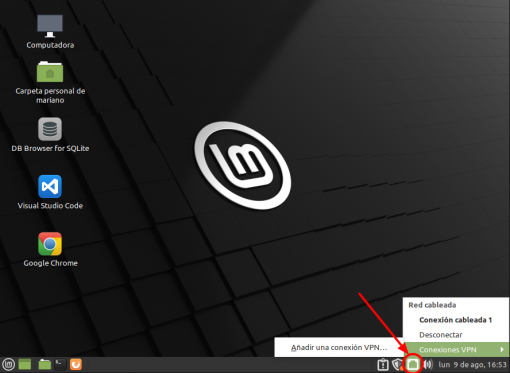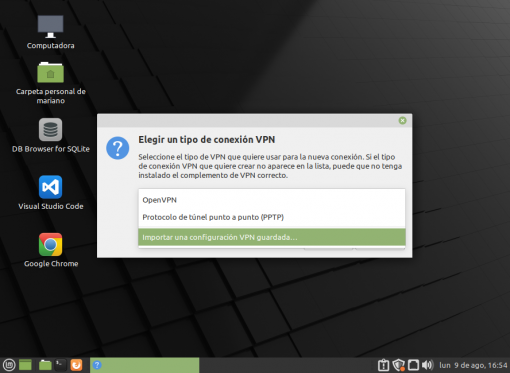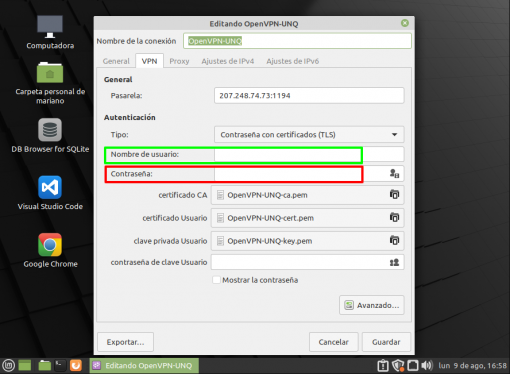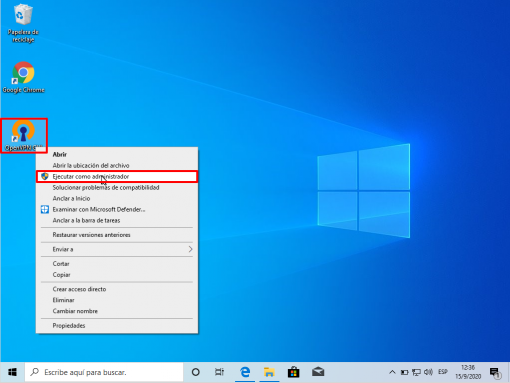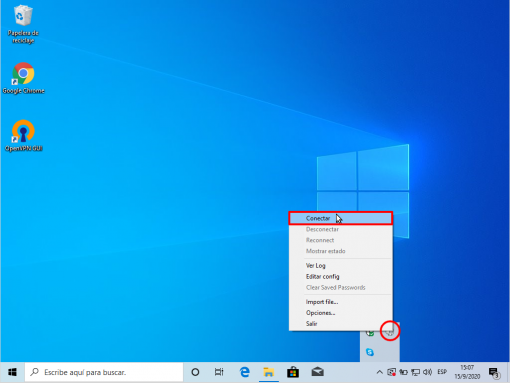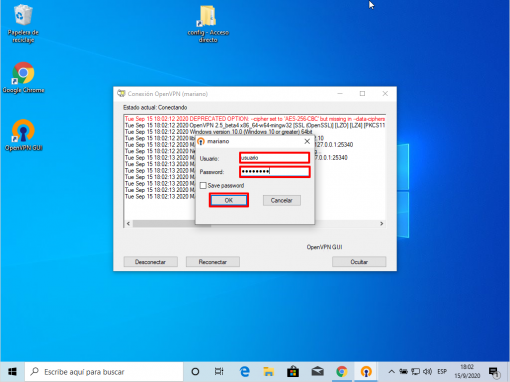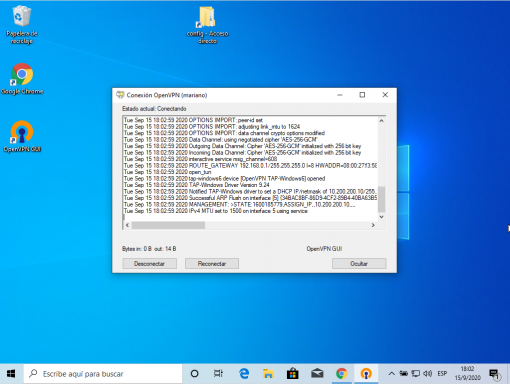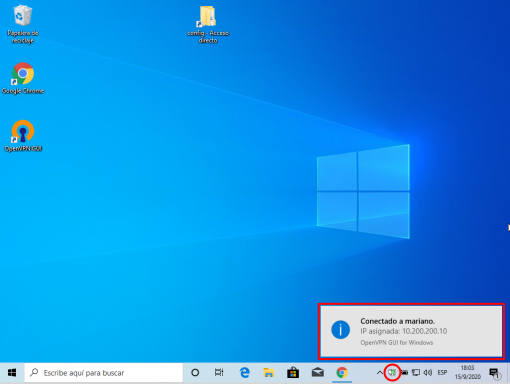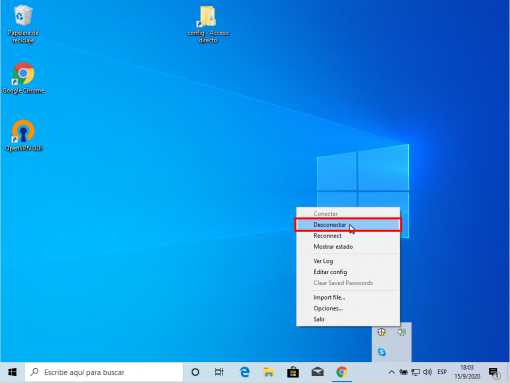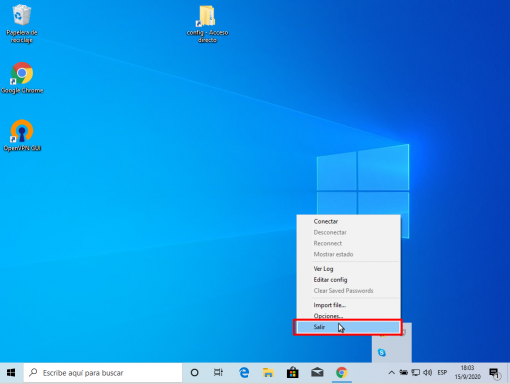Uso de VPN Servicios Internos - Linux
Publicado por Mariano Alvarez el Lunes 9 de Agosto de 2021.
Sumario
Introducción
OpenVPN UNQ - Servicios Internos permite una extensión segura de la red de datos institucional de la Universidad Nacional de Quilmes, utilizando la infraestructura de Internet y la propia de los usuarios (el proveedor de Internet, módem WIFI, PC, etc). OpenVPN es, además, una herramienta de conectividad basada en software libre que emplea SSL (Secure Sockets Layer), VPN Virtual Private Network (red virtual privada).
De esta forma, mientras utiliza OpenVPN UNQ, podrá acceder a casi todos los servicios web internos de la Universidad.
Requisitos para utilizar OpenVPN UNQ
- Credenciales de acceso emitidos por el Departamento de Servicios de Red.
- Certificado
- Usuario
- Contraseña
- Sistema Operativo basado en Linux.
- Permisos de administrador.
- Conexión a Internet.
Añadir una conexión VPN
1.-Descargue el certificado (desde el enlace de descarga enviado a su cuenta de correo alternativo).
2.-Clic en Gestor de Red, Conexiones VPN, clic en Añadir una nueva conexión.
3.- Observará una pequeña ventana Elegir un tipo de conexión VPN, elija Importar una configuración VPN guardada, luego clic en Crear.
4.- Seleccione el certificado OpenVPN-UNQ.ovpn (previamente descargado). Por lo general se encuentra en la carpeta Descargas, búsquelo ahí. Luego clic en Abrir.
5.- Introduzca el nombre de usuario y la contraseña (enviados a su correo @unq.edu.ar)
Listo, ya ha configurado correctamente el cliente OpenVPN con su certificado personal y puede avanzar a la próxima sección: Iniciar conexión OpenVPN
Iniciar conexión OpenVPN
Antes de intentar iniciar una conexión, por favor, verifique que:
- El equipo posea pleno acceso a Internet.
- Ningún firewall bloquea uso del puerto del servicio OpenVPN, (es decir, o no debe haber un firewall o debe permitir el acceso al puerto 1194).
- La Hora/fecha está establecidas correctamente con el equipo.
1.- Clic derecho sobre el ícono OpenVPNGUI, clic en Ejecutar como administrador.
2.-En el Área de Notificación (al lado del reloj, abajo a la derecha del Escritorio) clic sobre el icono y haga clic en Conectar.
3.-Indique usuario y contraseña y presione OK. (enviados a su cuenta de correo @unq.edu.ar). Esto activa la VPN y conecta la PC con la red de datos de la Universidad. Luego, el cliente realiza la conexión automáticamente. Si la conexión se ha realizado, el ícono de la barra de notificación es verde.
Cerrar conexión OpenVPN
1.-En el Área de Notificación (al lado del reloj, abajo a la derecha del Escritorio) clic sobre el icono y haga clic en “Desconectar”.
2.-Luego clic en "Salir".